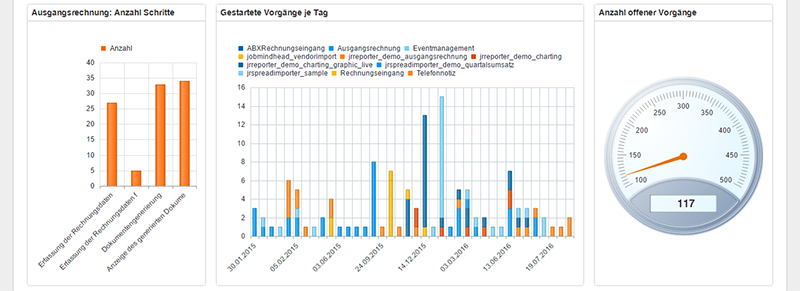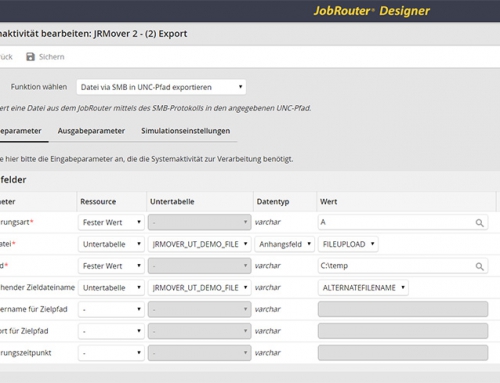Bisher wurden alle Diagramme im JRDashboard mit einem einheitlichen nicht wählbaren Farbschema dargestellt, in dem vor allem grüne und orange Farbtöne dominierten. Mit der Version 1.4 liegt die Auswahl der Farben nun beim Ersteller des Diagramms. Wir zeigen Ihnen wie Sie die Farben auswählen.
Ab der Version 1.4 des JRDashboard haben Sie bei den Dashelementen eine neue Einstellmöglichkeit. Diese nennt sich Theme und gibt Ihnen die Auswahl aus 5 verschiedenen Farbschemen. Wählen Sie das gewünschte Schema aus und speichern Sie das Dashboard.
Die Farbeinstellung steht nur bei Diagrammen zur Verfügung. Jedes Farbschema hat 6 Farben. Weist ein Diagramm mehr als 6 Datenreihen auf, wiederholen sich die Farben.
Folgende Farbschemen stehen zur Verfügung: Default, Blue Opal, Bootstrap, Metro und Silver. Je nach Gestaltung des Farbsets weisen die Diagramme einen mehr oder weniger ausgeprägten 3D-Effekt auf.